Propaganda
Algumas coisas experimentais loucas.
É assim que o Gmail descreve o Gmail Labs. É um campo de teste para recursos experimentais que ainda não estão prontos para o horário nobre. Muitos recursos populares do Gmail, como Desfazer envio começou como recursos do Gmail Labs. É uma ótima maneira de permanecer na vanguarda de todos os novos e emocionantes recursos do Gmail.
Um tempo considerável do seu dia é gasto gerenciando e-mails. Portanto, você entenderia a necessidade de limpar a confusão de e-mails e permanecer altamente produtivo. Cada segundo salvo aqui e ali pode ajudar você a economizar muito tempo.
Felizmente, o Gmail Labs é o lar de ótimos recursos experimentais que podem facilitar seu trabalho e reduza sua ansiedade por email 6 truques simples para reduzir o estresse por emailLidar com e-mail é a melhor parte do meu dia. Ninguém jamais disse. Você precisa de todas as dicas possíveis para gerenciar sua caixa de entrada de e-mail? Nós podemos te ajudar! consulte Mais informação .
Uma observação sobre o Gmail Labs antes de começar
O Gmail Labs não é diferente de um laboratório do mundo real, onde as coisas acontecem, mas também é feito. Devido a essa natureza, não há como saber quando um recurso para de funcionar, altera a funcionalidade ou até mesmo é morto. Além disso, observe que esses recursos funcionam apenas com a interface da web do Gmail. Você não pode usá-los com outros clientes de email para desktop Os 5 melhores clientes de email gratuitos para o seu PC de mesaQuer o melhor cliente de email grátis? Compilamos o melhor software de e-mail para Windows, Mac e Linux que não custa um centavo. consulte Mais informação que suportam o Gmail.
Se um recurso de laboratório quebrar, e você estiver com problemas para carregar sua caixa de entrada, use este endereço alternativo para acessar sua caixa de entrada:
https://mail.google.com/mail/u/0/?labs=0
Agora que você conhece a escotilha de escape, veja como acessar o Gmail Labs.
Como acessar e ativar os recursos do Gmail Labs
Para acessar o Gmail Labs, abra o Gmail em um navegador de sua escolha Qual navegador é melhor? Edge vs. Chrome vs. Opera vs. Raposa de fogoO navegador que você está usando no momento pode não ser o melhor para você. A arena do navegador muda com tanta frequência que suas conclusões das comparações feitas no ano passado podem estar completamente erradas este ano. consulte Mais informação . Clique no Engrenagem ícone no lado direito da sua caixa de entrada. Em seguida, clique em Definições no menu.
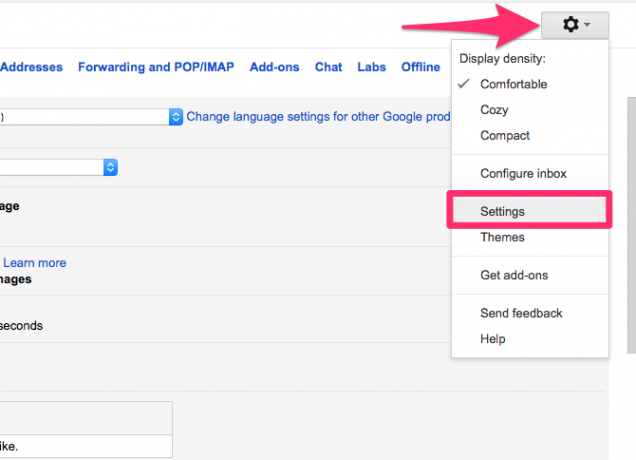
Navegue até o Labs aba. Aqui, você deve ver todos os recursos disponíveis do Gmail Lab.
Para ativar um recurso do Gmail Lab, clique no ícone Habilitar botão correspondente ao recurso do Gmail Lab que você deseja experimentar. Por fim, clique em Salvar alterações.
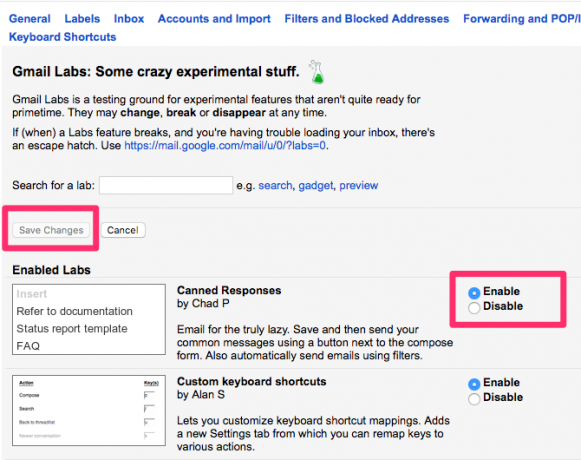
O recurso agora deve ser ativado com sucesso. Você pode desativar o recurso de maneira semelhante clicando no Desativar botão.
Recursos do Gmail Labs para aumentar a produtividade do email
Vamos dar uma olhada breve em alguns dos melhores recursos do Gmail Labs que você pode ativar no momento e entender como eles podem ajudá-lo mantenha-se produtivo com seus hábitos de e-mail. 10 dicas para ajudar você a enviar e-mails com mais eficiênciaO melhor conselho que ouvi sobre e-mail e produtividade de e-mail é: não responda a e-mails logo de manhã. É um pouco paradoxal, mas é verdade que o email e a produtividade estão em desacordo ... consulte Mais informação
1. Várias caixas de entrada

Várias caixas de entrada permitem agrupar seus e-mails usando critérios específicos. Em seguida, organiza esses e-mails agrupados em painéis diferentes, dando a sensação de várias caixas de entrada. Você pode ter vários painéis para que os emails de seus colegas de trabalho sejam agrupados em um painel, enquanto os emails de amigos são agrupados em outro.
Depois de ativar várias caixas de entrada, clique no Engrenagem ícone no lado direito da sua caixa de entrada. Clique em Definições. Aqui, mude para o novo Várias caixas de entrada aba. Você pode filtrar seus e-mails em cada painel usando uma consulta de pesquisa específica.
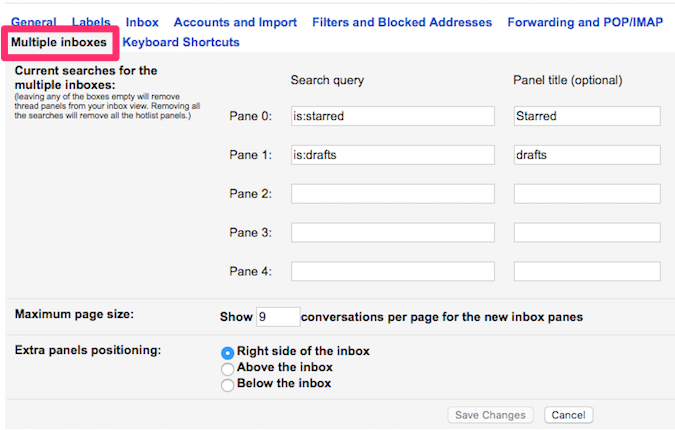
Por exemplo, você pode filtrar suas mensagens de um contato específico especificando uma consulta de pesquisa "de: xyz". Você pode conferir todas as consultas que pode configurar visitando Página de suporte do Gmail. Além disso, aqui estão alguns operadores avançados de pesquisa do Gmail 5 operadores avançados de pesquisa do Gmail que você deve conhecerO Gmail é um engenhoso cliente de webmail com muitos recursos impressionantes. Sendo um serviço do Google, um dos seus pontos fortes é obviamente a Pesquisa. E foi exatamente assim que o Google revolucionou o e-mail. No Gmail, você realmente não tem ... consulte Mais informação você pode usar para adicionar uma vantagem à sua produtividade.
2. Atalhos de teclado personalizados
O Gmail vem com seu próprio conjunto predefinido de atalhos de teclado 5 atalhos das teclas Shift que todo usuário do Gmail deve saberO Gmail pode ter uma interface de aumento de produtividade, mas você pode aprimorá-lo ainda mais com esses atalhos de teclado simples, porém essenciais. consulte Mais informação para ajudá-lo a navegar rapidamente pelo Gmail. Mas e se a combinação de teclas existente entrar em conflito com outra mapeamento do teclado Faltando uma chave? Como remapear e corrigir o layout do tecladoSe você está perdendo uma tecla do teclado ou apenas deseja melhorar sua produtividade, o remapeamento pode ser extremamente útil. Vamos mostrar-lhe como. consulte Mais informação aplicativo que você está usando? Felizmente, esse recurso do Gmail Labs permite substituir as teclas predefinidas e definir seus próprios atalhos de teclado personalizados.
Depois de ativar os atalhos de teclado personalizados, clique no ícone Engrenagem ícone no lado direito da sua caixa de entrada. Clique em Definições. Aqui, mude para o novo Custom Atalhos do teclado aba.
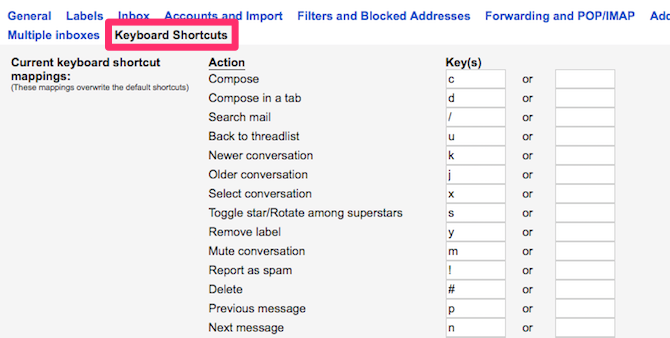
Aqui, você pode atribuir chaves específicas a qualquer ação do Gmail, como redigir um novo e-mail, arquivar, excluir e-mails etc. Isso pode ajudá-lo a melhorar drasticamente o seu fluxo de trabalho de e-mail.
3. Avanço automático
Por padrão, depois de arquivar, silenciar ou excluir um email individual, o Gmail retorna à lista completa de conversas por email. Se você estiver limpando sua caixa de entrada na primavera, esse comportamento adicionará alguns cliques extras sempre que você precisar executar ações em um email individual.
Esse recurso do Gmail Lab permite alterar esse comportamento para exibir automaticamente a próxima conversa mais nova ou mais antiga depois de arquivar, silenciar ou excluir um email. Se você estiver processando muitos e-mails, isso poderá ajudar a economizar alguns cliques e tempo.
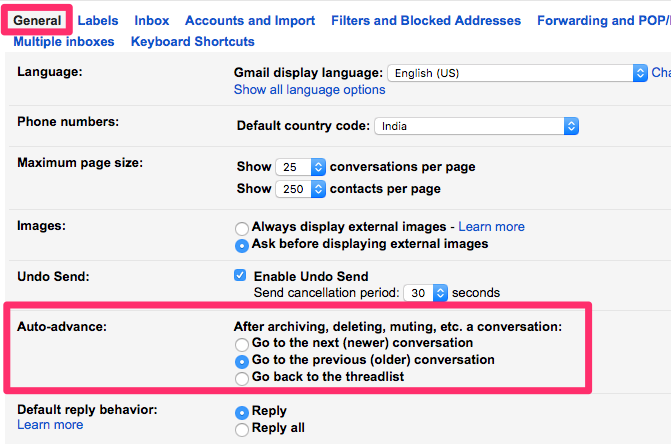
Depois de ativar o avanço automático, clique no ícone Engrenagem ícone no lado direito da sua caixa de entrada. Clique em Definições. Clique no Geral aba. Encontrar Avanço automático e defina o comportamento pretendido.
4. Respostas Enlatadas
Você já precisou digitar o mesmo texto em um e-mail repetidamente? Por exemplo, se você receber muitos e-mails perguntando sobre sua disponibilidade para uma reunião, pode ser cansativo responder sempre com sua programação de trabalho. Respostas enlatadas para o resgate!
Permite salvar modelos de email específicos que você envia com frequência. Da próxima vez em diante, você pode simplesmente inserir essas respostas em lata salvas, em vez de digitar o mesmo e-mail várias vezes.
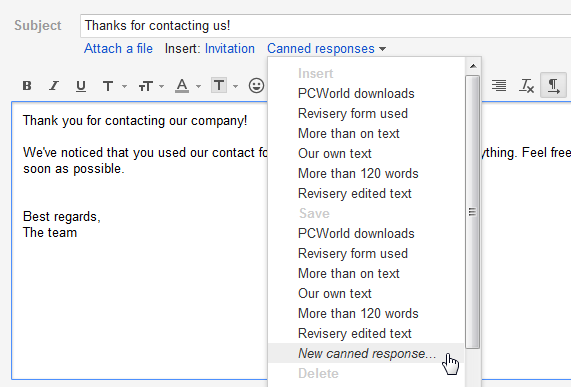
Depois de ativá-lo no menu Labs, você pode enviar suas mensagens comuns usando um botão ao lado do formulário de composição. Temos um guia passo a passo sobre usando respostas prontas no Gmail E-mail mais rápido e melhor com respostas prontasNão tem tempo para cozinhar o almoço? Não tem problema, pegue uma lata. Precisa de alguma comida de acampamento que não vai mal? Fácil, pegue um pouco de comida enlatada. Cansado de digitar as mesmas respostas por email? Tente e-mails enlatados! Pensar... consulte Mais informação .
5. Etiquetas inteligentes
Etiquetas inteligentes podem ajudar a reduzir a sobrecarga de e-mail. Ele rotula automaticamente todos os e-mails recebidos em compras, finanças, sociais, viagens, fóruns etc. Você pode classificar e visualizar todos os emails da categoria necessária, sem exigir nenhum esforço manual do seu lado.
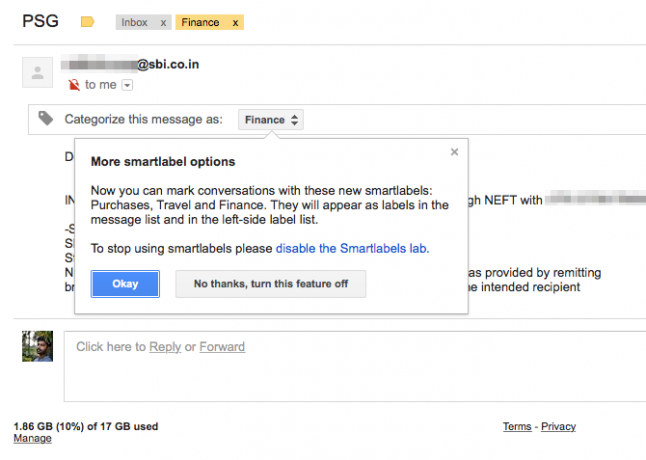
Se você deseja ocultar um rótulo inteligente específico, clique no Engrenagem ícone no lado direito da sua caixa de entrada. Clique em Definições. Mudar para o Etiquetas aba. Aqui, você pode optar por ocultar ou mostrar um rótulo inteligente específico.
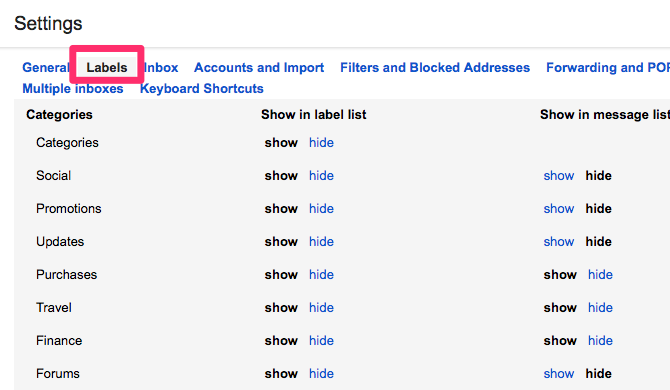
6. calendário do Google
Muita gente jura pelo Google Agenda para marcar suas reuniões e até planejar um ano inteiro para se manter organizado Como planejar um ano inteiro no Google CalendarUm ano é muito tempo para atingir seus objetivos. O Google Agenda pode ser a ferramenta de planejamento principal para um ano inteiro. Essas dicas de gerenciamento de tempo mostram como. consulte Mais informação . Se você usa o Gmail para agendar suas reuniões, pode concordar que alternar entre o Gmail e o Google Agenda está longe de ser a coisa mais conveniente. Usando esse recurso do Gmail Lab, você pode obter um widget do Google Agenda diretamente na sua caixa de entrada do Gmail. A partir daqui, você pode visualizar seus próximos eventos, localização e detalhes. Você também pode adicionar rapidamente novos eventos, sem precisar sair do Gmail.
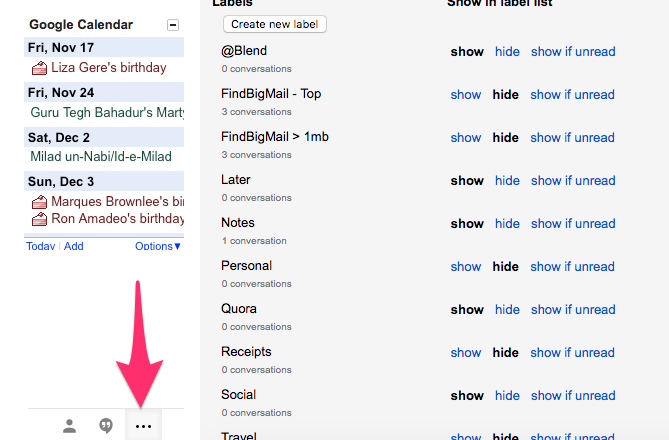
Depois de ativá-lo no menu Labs, clique no botão três pontos horizontais no canto inferior esquerdo da sua caixa de entrada. O Google Agenda agora deve aparecer na sua caixa de entrada do Gmail.
7. Painel de visualização
O recurso do painel de visualização permite ler e-mails individuais ao lado da sua lista de conversas. Se o seu espaço de trabalho for abençoado com um monitor widescreen Os 5 melhores monitores ultra-amplos para todos os orçamentos de 2019Precisa de mais espaço na tela? Um monitor ultra amplo é a resposta. Aqui estão os melhores monitores ultra-amplos para todos os orçamentos. consulte Mais informação , você pode utilizar o espaço extra para visualizar mais seus e-mails de uma só vez. Também ajuda você a ler seus e-mails mais rapidamente.
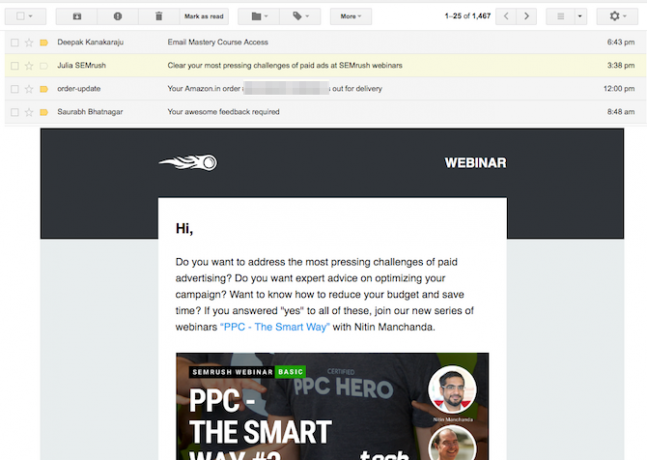
Uma vez ativado no menu Labs, procure o alternar modo de painel dividido ícone ao lado do ícone de engrenagem. Aqui, você pode optar por dividir os dois painéis verticalmente ou horizontalmente. Para retornar ao modo normal, clique em Sem divisão.
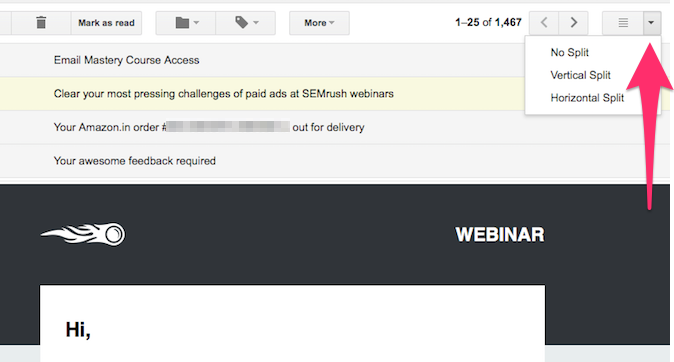
Qual é o seu recurso favorito do Gmail Labs?
A integração desses recursos do Gmail Lab ao seu fluxo de trabalho pode economizar muito tempo. No entanto, a busca pela produtividade do email não termina aqui. Recomendamos que você verifique outras Ajustes do Gmail 10 ajustes subutilizados do Gmail para adicionar ao seu fluxo de trabalho hojeO Gmail já existe há tanto tempo. Mas alguns recursos do Gmail ainda nos surpreendem. Vejamos dez recursos que podem acelerar seu gerenciamento de email e seu fluxo de trabalho. consulte Mais informação você deve adicionar ao seu fluxo de trabalho e também experimentar estes Extensões do Chrome para aprimorar sua experiência no Gmail. 11 extensões do Chrome que potencializam sua experiência com o GmailO Google cria o navegador Chrome e o Google cria o Gmail. Naturalmente, você tem ótimas extensões do Chrome para melhorar sua experiência no Gmail. consulte Mais informação
Qual é o seu recurso favorito do Gmail Labs que você não pode prescindir? Como isso ajuda você a se manter mais produtivo? Gostaríamos de ouvir sobre isso nos comentários abaixo.
Abhishek Kurve é graduado em Ciência da Computação. Ele é um nerd que adota qualquer nova tecnologia de consumo com entusiasmo desumano.


